
要还原WhatsApp聊天记录,请按照以下步骤操作:确保你有备份文件,可以通过Google Drive或本地存储找到。卸载并重新安装WhatsApp应用。打开WhatsApp,输入你的电话号码并验证。在提示中选择恢复聊天记录,系统会自动从备份中恢复。完成后,你的聊天记录将被还原到应用中。

如何备份WhatsApp聊天记录
通过Google Drive进行备份
- 打开WhatsApp设置: 首先,在你的手机上启动WhatsApp下载好的应用。点击右上角的菜单图标(通常是三个点),选择“设置”选项。接着,进入“聊天”设置,在其中找到“聊天备份”功能。
- 连接Google账户: 在聊天备份设置中,你需要连接一个Google账户。点击“Google Drive设置”,选择你的Google账户,或添加一个新账户。确保账户中有足够的存储空间来保存备份文件。
- 设置备份频率: 选择备份的频率,例如每日、每周或每月。你还可以选择是否包含视频文件的备份。设置完成后,点击“备份”按钮,WhatsApp将开始备份你的聊天记录到Google Drive。
使用本地存储备份聊天记录
- 手动创建本地备份: 进入WhatsApp的设置,选择“聊天”选项,再点击“聊天备份”。在此页面上,你会看到“备份”按钮,点击后即可手动创建本地备份。备份文件会存储在手机内部存储或SD卡中。
- 查找备份文件: 本地备份通常会存储在WhatsApp文件夹中的“Databases”子文件夹里。使用文件管理器应用,你可以导航到“WhatsApp/Databases”路径,查看备份文件的名称和日期。
- 定期进行本地备份: 为了确保数据安全,建议定期手动创建本地备份,特别是在进行重要聊天之前。通过定期备份,你可以确保在需要恢复聊天记录时,有最新的备份文件可供使用。
如何确认备份是否成功
检查备份设置
- 打开WhatsApp设置: 首先,在手机上启动WhatsApp,点击右上角的菜单图标(通常是三个点),选择“设置”。在设置界面,找到“聊天”选项,点击进入后再选择“聊天备份”。
- 确认Google账户连接: 在聊天备份设置页面,查看是否已连接到你的Google账户。确保你选择的账户是正确的,并且该账户中有足够的存储空间来保存备份数据。
- 检查备份选项: 确认备份频率的设置,包括自动备份的选项。查看是否设置为每日、每周或每月备份,以确保聊天记录能定期更新并保存在云端。
查看最近的备份日期
- 访问聊天备份页面: 在WhatsApp的聊天备份设置页面,你会看到最近的备份日期和时间。这个信息显示了你上一次成功备份的具体时间,可以帮助你判断备份是否及时。
- 比较备份频率: 根据你设置的备份频率,检查最近的备份日期是否符合预期。例如,如果你设置为每日备份,但最近备份日期是几天前,这可能表明备份未成功。
- 查看Google Drive存储: 如果你使用Google Drive进行备份,可以打开Google Drive应用,进入“备份”部分。查看WhatsApp的备份文件,确认文件的最新时间,以验证备份是否成功并及时。
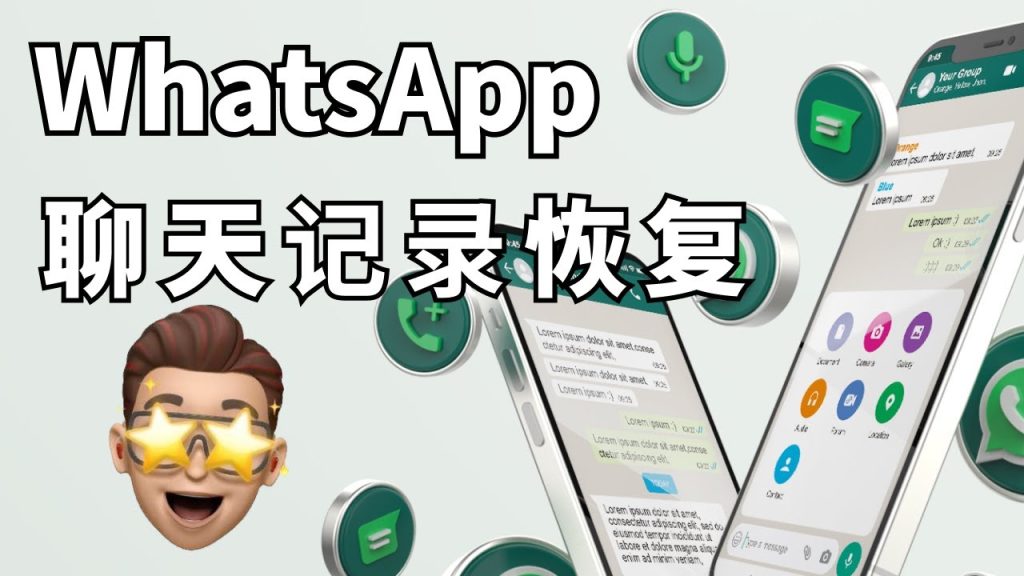
如何卸载和重新安装WhatsApp
卸载WhatsApp的步骤
- 进入手机设置: 首先,打开手机的“设置”应用。根据你的设备,选择“应用管理”或“应用程序”选项,找到已安装的应用列表。
- 找到WhatsApp应用: 在应用列表中,滚动查找WhatsApp。点击进入该应用的详细信息页面,你会看到应用的使用情况、存储等信息。
- 选择卸载: 在应用信息页面,通常会有“卸载”按钮。点击此按钮,系统会提示你确认卸载操作。确认后,WhatsApp将被卸载,同时相关数据也会被删除,除非你之前进行了备份。
重新安装WhatsApp的注意事项
- 访问应用商店: 卸载后,打开你的手机应用商店(如Google Play Store或Apple App Store)。在搜索栏中输入“WhatsApp”,找到官方应用。确保选择正确的应用,以避免下载到假冒版本。
- 下载并安装应用: 点击“安装”按钮,系统会自动下载并安装WhatsApp。根据你的网络速度,这个过程可能需要几分钟。安装完成后,你将在主屏幕上看到WhatsApp图标。
- 恢复备份数据: 启动WhatsApp,输入你的手机号码并验证。在此过程中,系统会提示你恢复聊天记录。选择“恢复”以从Google Drive或本地存储中恢复之前的备份,确保你的聊天记录不会丢失。
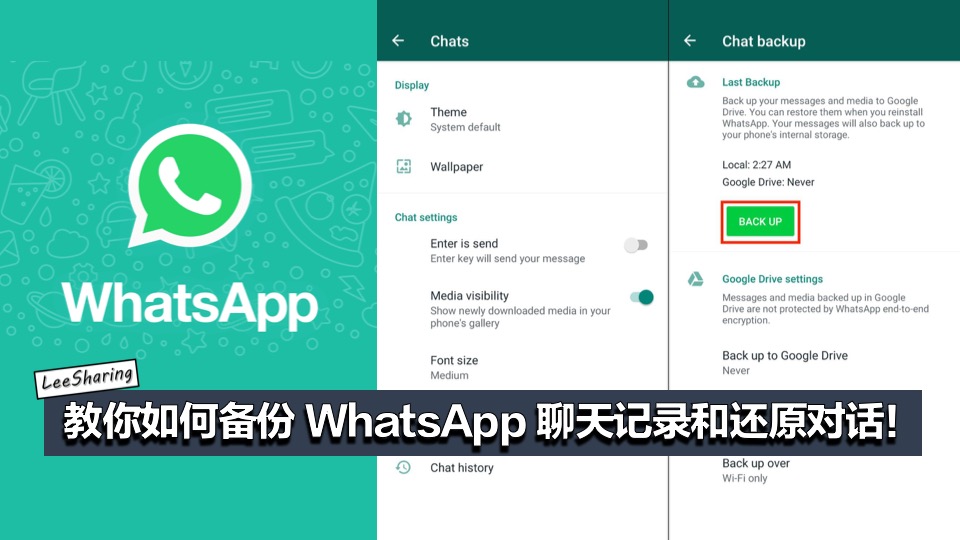
如何恢复WhatsApp聊天记录
从Google Drive恢复聊天记录
- 确保账户连接: 首先,打开WhatsApp并输入你的手机号码。在验证后,系统会检测你的Google Drive中是否有备份。确保你使用的Google账户与之前备份时相同,这样才能找到对应的聊天记录。
- 选择恢复选项: 在检测到备份后,WhatsApp会提示你恢复聊天记录。选择“恢复”选项,应用将自动从Google Drive下载备份文件,恢复你的聊天记录和媒体文件。
- 等待恢复完成: 恢复过程可能需要几分钟,具体时间取决于备份的大小和网络速度。完成后,WhatsApp会显示恢复的聊天记录,确保一切正常后即可开始使用。
从本地备份恢复聊天记录
- 确认备份文件存在: 在恢复之前,确保你的手机上有最新的本地备份。使用文件管理器,导航到“WhatsApp/Databases”文件夹,确认备份文件(如msgstore.db.crypt12)存在且日期是最近的。
- 卸载并重新安装WhatsApp: 要从本地备份恢复聊天记录,你需要先卸载WhatsApp,然后重新安装。安装完成后,启动应用并输入手机号码。系统会自动检测到本地备份文件。
- 选择恢复本地备份: 在检测到备份时,WhatsApp会提示你恢复本地聊天记录。选择“恢复”选项,应用将从本地文件中恢复聊天记录。完成后,你可以检查聊天记录,确保所有信息都被正确恢复。

如何定期备份WhatsApp聊天记录
设置自动备份选项
- 进入WhatsApp设置: 打开WhatsApp应用,点击右上角的菜单图标(通常是三个点),选择“设置”。在设置页面中,找到“聊天”选项,并点击进入。
- 找到聊天备份: 在聊天设置页面,找到“聊天备份”选项。点击后,你会看到当前的备份状态和可用的备份选项。在这里,你可以设置自动备份的相关选项。
- 启用自动备份功能: 在聊天备份页面,通常会有“备份到Google Drive”的选项。点击它,选择“自动备份”功能,确保WhatsApp会定期自动创建备份,以保护你的聊天记录。
选择合适的备份频率
- 根据使用习惯选择频率: 在自动备份设置中,你可以选择备份的频率,包括每日、每周或每月。根据自己的使用习惯,选择最合适的频率。如果你经常使用WhatsApp,建议选择每日备份,以确保信息的最新性。
- 考虑网络条件: 选择备份频率时,考虑你的网络状况。如果你在移动网络下使用WhatsApp,频繁备份可能会消耗流量。你可以选择在Wi-Fi连接时进行备份,避免数据流量过高。
- 包含或不包含视频: 在设置备份频率时,你可以选择是否包括视频文件的备份。视频文件通常占用较大空间,如果不需要备份视频,可以选择仅备份聊天记录和图片,这样会节省存储空间和时间。
如何从Google Drive恢复聊天记录?
可以在重新安装WhatsApp时,输入你的电话号码并验证,系统会自动检测到Google Drive中的备份,选择“恢复”即可。
如果没有Google Drive备份,怎么恢复聊天记录?
可以通过本地备份恢复聊天记录。卸载WhatsApp后,重新安装,系统会自动检测到存储在手机上的备份文件,选择“恢复”即可。
恢复聊天记录后,如何确认恢复成功?
打开WhatsApp后,查看聊天记录是否完整,确认重要对话和媒体文件是否都已恢复,以确保恢复成功。
